剪映電腦版排列本地素材列表的方法教程
時間:2023-02-14 16:04:55作者:極光下載站人氣:558
在需要剪輯視頻時,很多小伙伴都會選擇使用剪映這款軟件,該軟件操作功能豐富,操作簡單,可以滿足我們的各種剪輯需求。在剪映中剪輯視頻時我們都會需要添加多段素材,比如我們可能會同時導(dǎo)入多段視頻素材、音頻素材、圖片素材等等。那導(dǎo)入多段素材后我們可以在素材列表中設(shè)置一定的排序方法,方便需要使用時快速找到指定的素材。那小伙伴們知道電腦版剪映中如何給本地素材列表排序嗎,其實(shí)方法是非常簡單的。我們只需要導(dǎo)入素材后,在素材列表右上方點(diǎn)擊排序的各種圖標(biāo)就可以根據(jù)自己的實(shí)際需要進(jìn)行設(shè)置了。接下來,小編就來和小伙伴們分享具體的操作步驟了,有需要或者是有興趣了解的小伙伴們快來和小編一起往下看看吧!
操作步驟
第一步:點(diǎn)擊進(jìn)入電腦版剪映編輯界面,點(diǎn)擊“導(dǎo)入”按鈕;
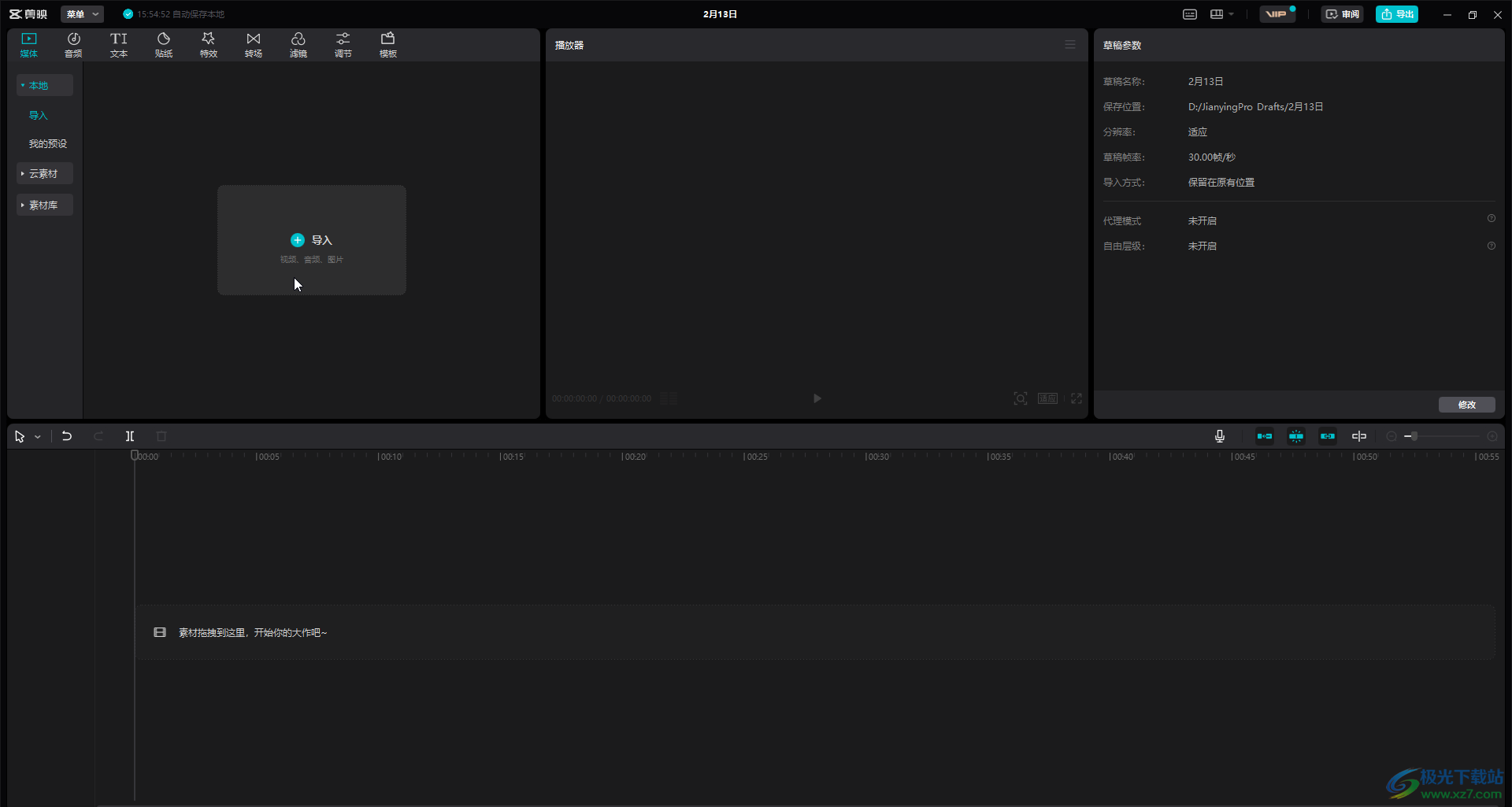
第二步:在打開的窗口中按住Ctrl鍵可以同時選中需要的素材,這樣就可以同時導(dǎo)入圖片素材,視頻素材,音頻素材了,選中后點(diǎn)擊“打開”按鈕;
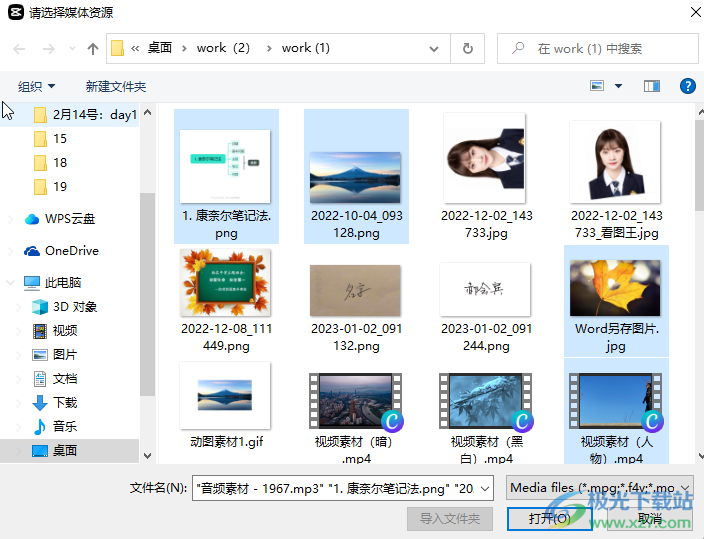
第三步:導(dǎo)入的素材會在左上方進(jìn)行顯示,點(diǎn)擊如圖所示的圖標(biāo)后,選中“宮格”,可以得到如圖所示的排列效果;
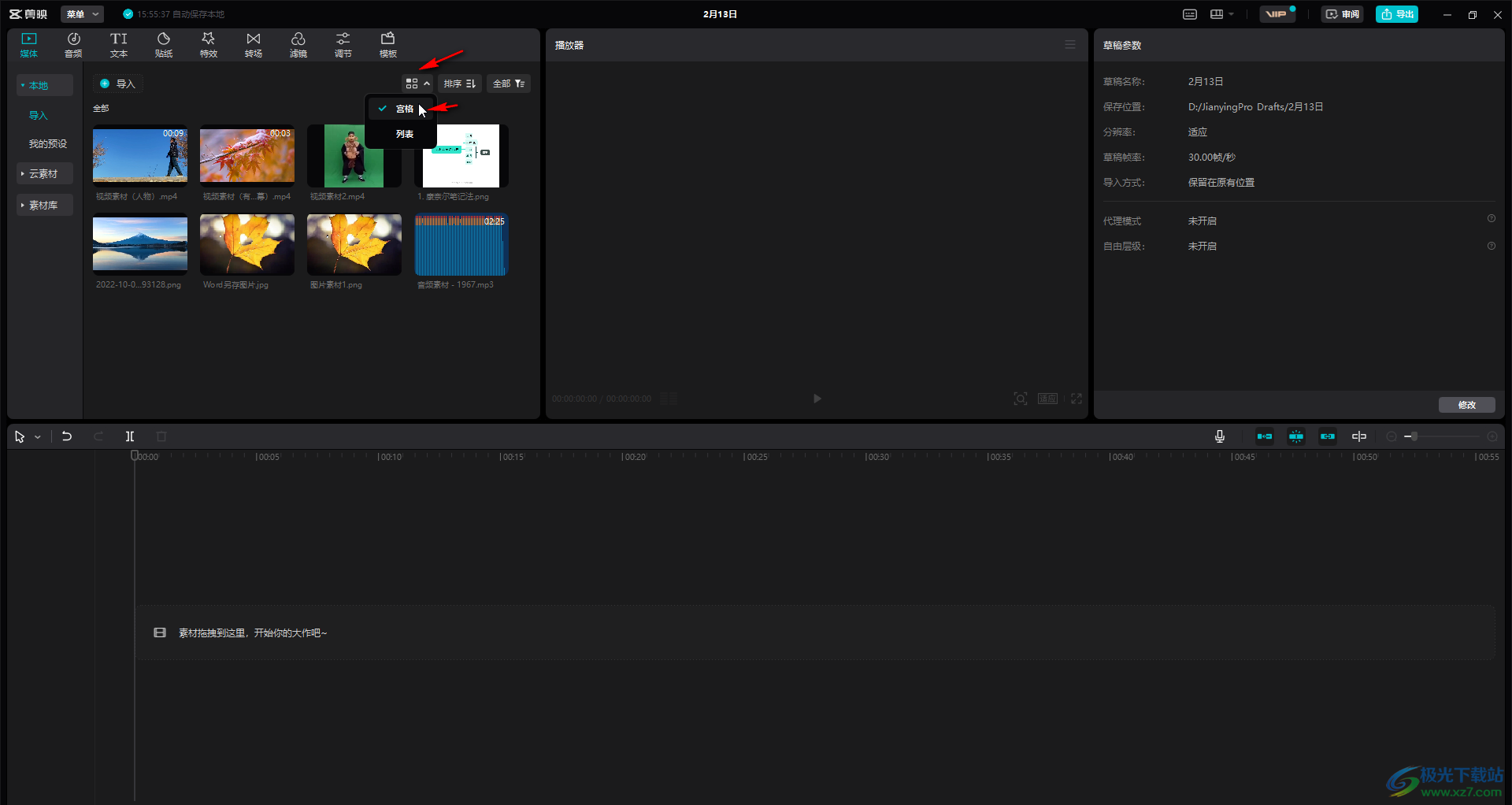
第四步:點(diǎn)擊選擇“列表”可以得到如圖所示的排列效果;

第五步:點(diǎn)擊“排序”處的下拉箭頭可以設(shè)置素材的排序方式,比如我們設(shè)置按文件類型進(jìn)行排序,也就是視頻會和視頻放在一起,音頻會和音頻放在一起,圖片會和圖片放在一起;
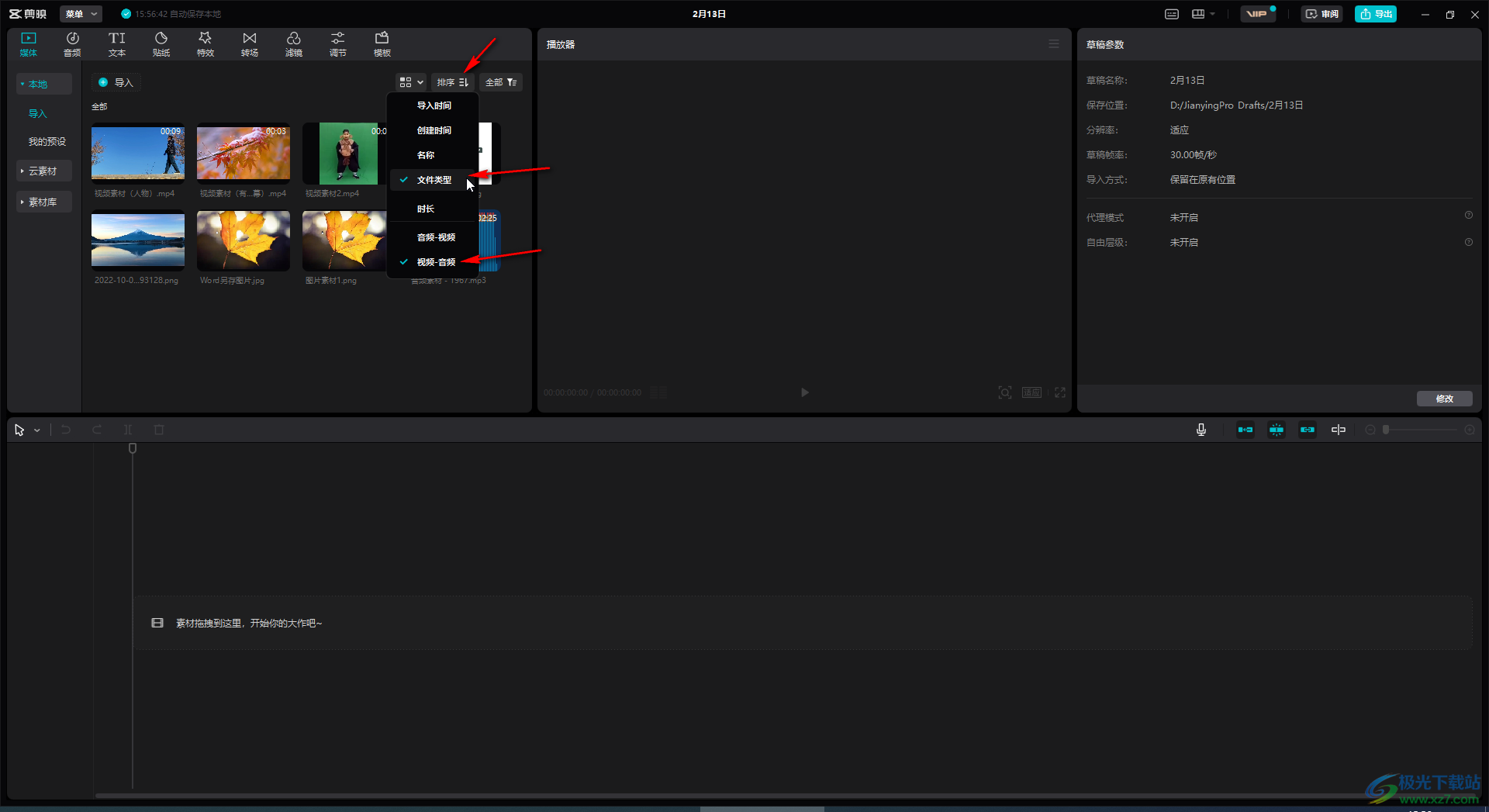
第六步:點(diǎn)擊右側(cè)的篩選圖標(biāo)后還可以單獨(dú)篩選出視頻或者音頻或者音樂。
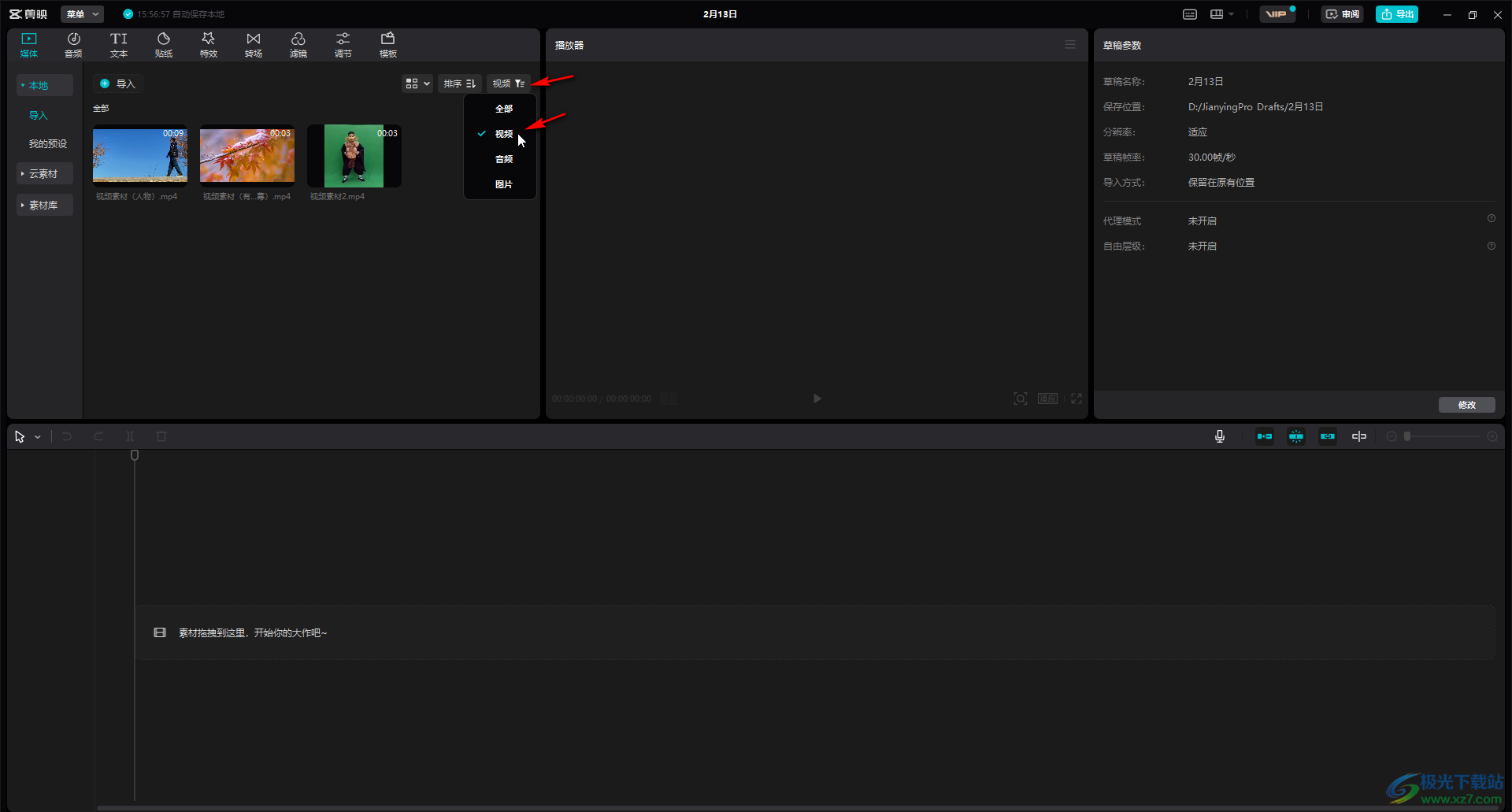
以上就是剪映電腦版中為本地視頻素材排序的方法教程的全部內(nèi)容了。在剪映電腦版首頁的草稿處,我們也可以點(diǎn)擊設(shè)置草稿的排列方式,小伙伴們可以按需進(jìn)行設(shè)置。

大小:680.11MB版本:v7.6.0.12636環(huán)境:WinAll, WinXP, Win7, Win10
- 進(jìn)入下載
相關(guān)推薦
相關(guān)下載
熱門閱覽
- 1百度網(wǎng)盤分享密碼暴力破解方法,怎么破解百度網(wǎng)盤加密鏈接
- 2keyshot6破解安裝步驟-keyshot6破解安裝教程
- 3apktool手機(jī)版使用教程-apktool使用方法
- 4mac版steam怎么設(shè)置中文 steam mac版設(shè)置中文教程
- 5抖音推薦怎么設(shè)置頁面?抖音推薦界面重新設(shè)置教程
- 6電腦怎么開啟VT 如何開啟VT的詳細(xì)教程!
- 7掌上英雄聯(lián)盟怎么注銷賬號?掌上英雄聯(lián)盟怎么退出登錄
- 8rar文件怎么打開?如何打開rar格式文件
- 9掌上wegame怎么查別人戰(zhàn)績?掌上wegame怎么看別人英雄聯(lián)盟戰(zhàn)績
- 10qq郵箱格式怎么寫?qq郵箱格式是什么樣的以及注冊英文郵箱的方法
- 11怎么安裝會聲會影x7?會聲會影x7安裝教程
- 12Word文檔中輕松實(shí)現(xiàn)兩行對齊?word文檔兩行文字怎么對齊?
網(wǎng)友評論